Jak zjistit MAC adresu na iPhone
Co vědět
- MAC adresa vašeho iPhonu se označuje jako adresa Wi-Fi a lze ji nalézt na dvou místech.
- Při připojení k Wi-Fi: Otevřít Nastavení > Wi-Fi > Ikona informací o síti Wi-Fi > Adresa Wi-Fi.
- Kdykoli: Otevřeno Nastavení > Všeobecné > O > Adresa Wi-Fi.
Tento článek vysvětluje, jak najít Adresa MAC (Media Access Control). na vašem iPhone.
Na iPhonu se MAC adresa označuje jako adresa Wi-Fi. Když v nastavení iPhonu vidíte adresu Wi-Fi, jedná se o MAC adresu.
Kde najdu MAC adresu na iPhone?
MAC adresu najdete na dvou místech a obě jsou v aplikaci nastavení. Pokud jste připojeni k síti Wi-Fi, můžete adresu MAC najít v nastavení sítě Wi-Fi tak, že zkontrolujete podrobnosti o své aktuální síti Wi-Fi. MAC adresu svého iPhone můžete také najít uvedenou v obecných nastaveních, ať už jste aktuálně připojeni k Wi-Fi nebo ne.
Jak zjistit MAC adresu iPhonu v nastavení Wi-Fi
Pokud jste připojeni k síti Wi-Fi, můžete svou adresu MAC zkontrolovat otevřením nastavení Wi-Fi. Najdete ji uvedenou jako adresu Wi-Fi v podrobnostech vaší aktuální sítě Wi-Fi.
Váš iPhone má jedinečnou MAC adresu, která se nemění, ale je viditelná, pouze pokud ji máte Soukromá adresa přepínač vypnutý. Pokud je zapnutý přepínač Soukromá adresa, uvidíte po připojení k jiné síti Wi-Fi uvedenou jinou adresu Wi-Fi.
Zde je návod, jak zjistit MAC adresu iPhonu prostřednictvím nastavení Wi-Fi:
Otevřeno Nastavení.
Klepněte Wi-Fi.
Klepněte na informace (i) ikonu vedle vaší aktuální sítě Wi-Fi.
-
Vaše MAC adresa je uvedena v Adresa Wi-Fi pole.

Pokud Soukromá adresa Pokud je přepínač zapnutý, v poli Adresa Wi-Fi se zobrazí jedinečná adresa MAC používaná pouze v aktuální síti Wi-Fi. Chcete-li zobrazit skutečnou MAC adresu svého telefonu, vypněte přepínač Soukromá adresa.
Jak najít MAC adresu iPhonu v Obecných nastaveních
MAC adresu svého iPhonu můžete také najít v části Informace v nabídce obecných nastavení iPhonu. Tato možnost je dostupná bez ohledu na to, zda jste připojeni k Wi-Fi či nikoli.
Zde je návod, jak zjistit MAC adresu vašeho iPhone v obecných nastaveních:
Otevřete Nastavení a klepněte na Všeobecné.
Klepněte O.
Posunout dolů.
-
Vaše MAC adresa je uvedena v Adresa Wi-Fi pole.
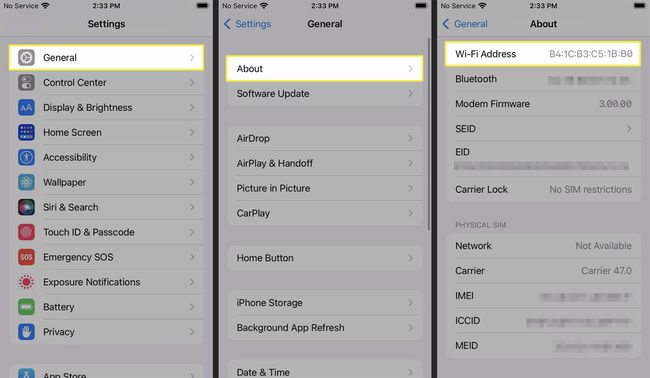
Pokud nejste připojeni k Wi-Fi, zobrazená adresa bude skutečnou MAC adresou vašeho telefonu. Pokud jste připojeni k Wi-Fi a máte zapnutou funkci Private Address, toto pole zobrazí jedinečnou MAC adresu, kterou váš telefon používá pouze s aktuální sítí.
Je adresa Wi-Fi stejná jako adresa MAC na iPhone?
Na iPhonu znamenají adresa Wi-Fi a MAC adresa totéž. MAC adresy jsou jedinečná čísla používaná k identifikaci síťových zařízení. Výrobci zařízení přidělují tato čísla a každé zařízení má jedinečné číslo. I když existují způsoby, jak změnit MAC adresu v některých situacích jsou adresy MAC navrženy jako statické a jedinečné.
Apple používá termín Wi-Fi adresa, protože váš iPhone má funkci Private Address navrženou pro zlepšení zabezpečení a soukromí. I když má váš telefon jedinečnou MAC adresu, která se nikdy nemění, otočení funkce Soukromá adresa způsobí, že váš telefon bude pro každou síť Wi-Fi používat jinou adresu. To ztěžuje správcům sítě sledování vašeho pohybu po sítích.
Vzhledem k tomu, že váš iPhone může používat více než jednu MAC adresu, je důležité věnovat pozornost tomu, zda máte zapnutou funkci Soukromá adresa. Pokud vás správce sítě požádá o adresu MAC a vy máte zapnutou Soukromou adresu, ujistěte se, že jste připojeni ke správné síti Wi-Fi, než zkontrolujete svou adresu Wi-Fi. V opačném případě byste jim mohli dát špatnou adresu.
Pokud musíte zadat MAC adresu před připojením k síti, která využívá MAC filtrování, možná budete muset zadat skutečnou MAC adresu vašeho telefonu. V takovém případě byste se museli zcela odpojit od Wi-Fi a zkontrolovat svou Wi-Fi adresu pomocí obecné metody nastavení popsané výše. Poté se budete muset připojit k síti Wi-Fi s deaktivovanou soukromou adresou. Chcete-li získat další informace a zjistit, zda vám může být povoleno používat soukromou adresu v takové síti, obraťte se na správce sítě.
FAQ
-
Jak zjistím MAC adresu Chromecastu na iPhonu?
Použijte aplikace Google Home na vašem iPhone nastavte Chromecast a vyhledejte MAC adresu. Po připojení Chromecastu jej vyberte z domácnosti Google Home. Klepněte Nastavení > Informace o zařízení > a podívejte se pod Technické informace a zjistěte MAC adresu svého Chromecastu.
-
Jak zjistím MAC adresu Chromecastu na iPhonu před připojením k Wi-Fi?
Pokud k připojení zařízení k síti potřebujete adresu MAC svého Chromecastu, nejprve připojte jej k osobnímu hotspotu na jiném zařízení. Postupujte podle úvodních kroků pro nastavení Chromecastu v aplikaci Google Home na vašem primárním iPhone. Klepněte + (Plus) > Nastavte zařízení > Nové zařízení. Když dosáhnete Připojte se k obrazovce Wi-Fi, vyberte Více > Zobrazit adresu Mac.
